Šioje temoje pateikiama informacija apie #VALUE! klaidos sprendimą naudojant funkciją TRANSPOSE.
Problema: formulė neįvesta kaip masyvo formulė
Žr. toliau pateiktą pavyzdį, kuriame mes naudojome:
=TRANSPOSE(B2:C8)
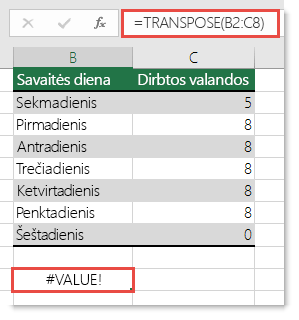
Formulė pateikia #VALUE! klaidą.
Sprendimas: jums reikia konvertuoti formulę į masyvo formulę naudojant diapazoną, atitinkantį jūsų šaltinio diapazono dydį.. Norėdami tai atlikti:
-
pasirinkite tuščių langelių diapazoną darbalapyje. Visada prisiminkite, kad pasirinktų tuščių langelių skaičius turi būti lygus langelių, kuriuos norite kopijuoti, skaičiui. Šiuo atveju mes pasirenkame diapazoną, kuris yra 7 stulpelių pločio ir 2 stulpelių aukščio.
-
Tai yra masyvo formulė ir ji turi būti įvesta naudojant CTRL + SHIFT + ENTER. „Excel“ automatiškai įterps formulę į riestinius skliaustelius {}. Jei bandysite įterpti riestinius skliaustelius patys, „Excel“ rodys formulę kaip tekstą.
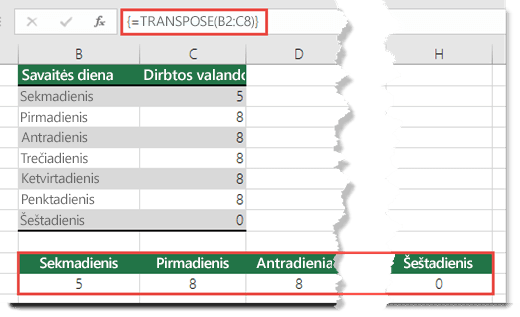
Pastaba: Jei turite dabartinę Microsoft 365versiją, galite paprasčiausiai įvesti formulę išvesties diapazono viršutiniame kairiajame langelyje, tada paspausti ENTER , kad patvirtintumėte formulę kaip dinaminio masyvo formulę. Kitu atveju formulę reikia įvesti kaip senstelėjusią masyvo formulę pirmiausia pasirenkant išvesties diapazoną, įvedant formulę išvesties diapazono viršutiniame kairiajame langelyje, tada paspaudus CTRL + SHIFT + ENTER, kad ją patvirtintumėte. „Excel“ įterpia riestinius skliaustelius formulės pradžioje ir pabaigoje. Daugiau informacijos apie masyvo formules žr. Gairės ir masyvo formulių pavyzdžiai.
Reikia daugiau pagalbos?
Visada galite paklausti „Excel“ technologijų bendruomenės specialisto arba gauti palaikymo bendruomenėse.
Taip pat žr.
Kaip išvengti sugadintų formulių










